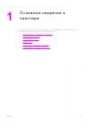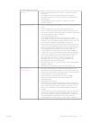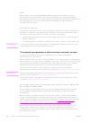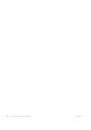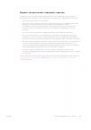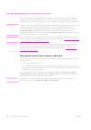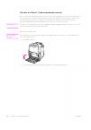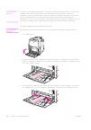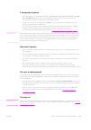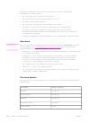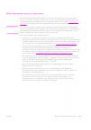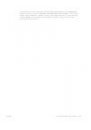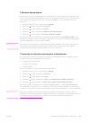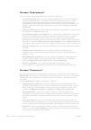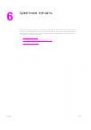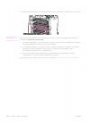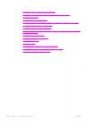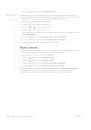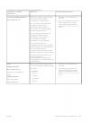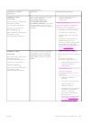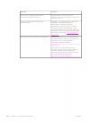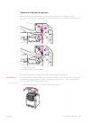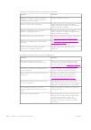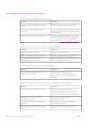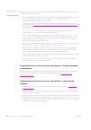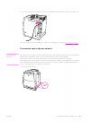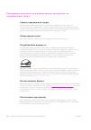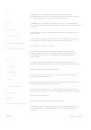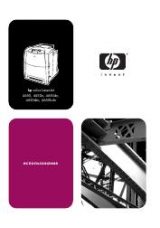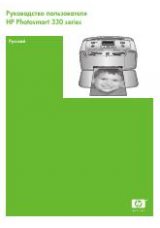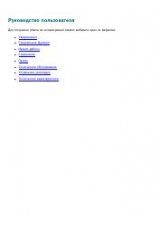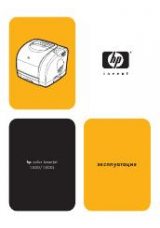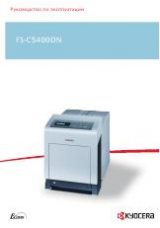Инструкция для HP Color LaserJet 4650, Color LaserJet 4650dn, Color LaserJet 4650dtn, Color LaserJet 4650n, Color LaserJet 4650hdn
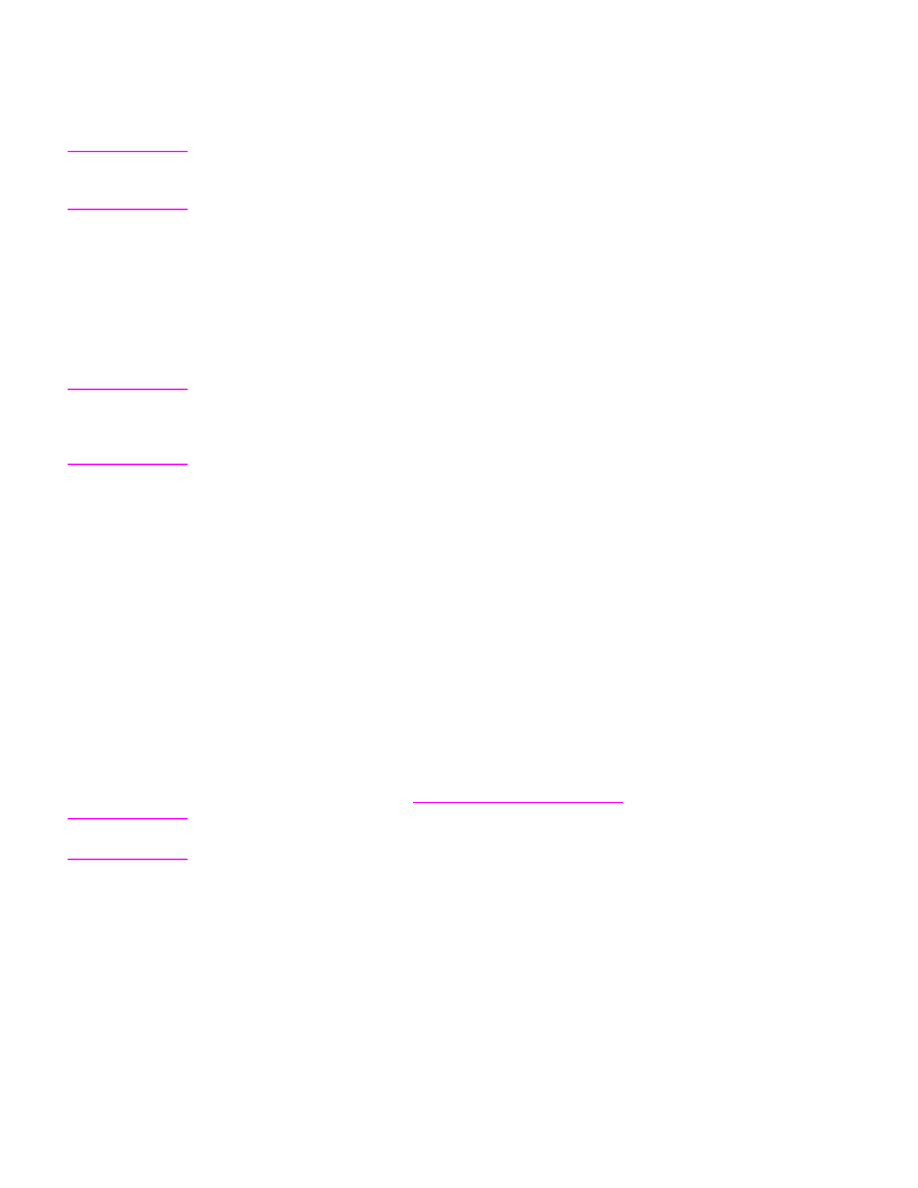
Печать на специальных материалах
Для печати на специальных типах материала используйте следующие указания.
Примечание
Специальные материалы для печати, например, конверты, прозрачные пленки, бумага
нестандартного размера или материалы плотностью выше 120 г/м
2
используются в
Лотке 1.
Для печати на специальных материалах используйте следующую процедуру:
1. Загрузите материал для печати в лоток для бумаги.
2. Когда принтер выдаст запрос на тип бумаги, выберите правильный тип материала
для бумаги, загруженной в лоток. Например, выберите HIGH GLOSS IMAGES при
загрузке бумаги HP High Gloss Laser Paper.
3. В приложении или драйвере принтера задайте тип материала, соответствующий
типу загруженного в лоток материала.
Примечание
Для обеспечения наилучшего качества всегда проверяйте, чтобы тип материала,
выбранный на панели управления принтера, и тип материала, выбранный в
приложении или драйвере принтера, соответствовал типу материала, загруженного в
лоток.
Прозрачные пленки
При печати на прозрачных пленках придерживайтесь следующих указаний:
●
Прозрачные пленки необходимо держать за края. Следы жира, попавшего с рук на
прозрачные пленки, могут привести к появлению дефектов печати.
●
Используйте только прозрачные пленки для диапроектора, рекомендованные для
данного принтера. Hewlett-Packard рекомендует использовать для этого принтера
прозрачные пленки HP Color LaserJet Transparencies. Продукты HP разработаны
для совместного использования, при котором обеспечивается оптимальное
качество печати.
●
В приложении или драйвере выберите ПРОЗРАЧ. ПЛЕНКА в качестве типа
материала или выполните печать из лотка, настроенного для использования
прозрачных пленок.
Для получения дополнительной информации о том, как получить доступ к
драйверам принтера, см.
.
ПРЕДУПРЕЖ
-
ДЕНИЕ
Прозрачные пленки, не предназначенные для печати на лазерных принтерах, могут
плавиться, в результате чего принтер выходит из строя.
104
Глава 4 Операции печати
RUWW